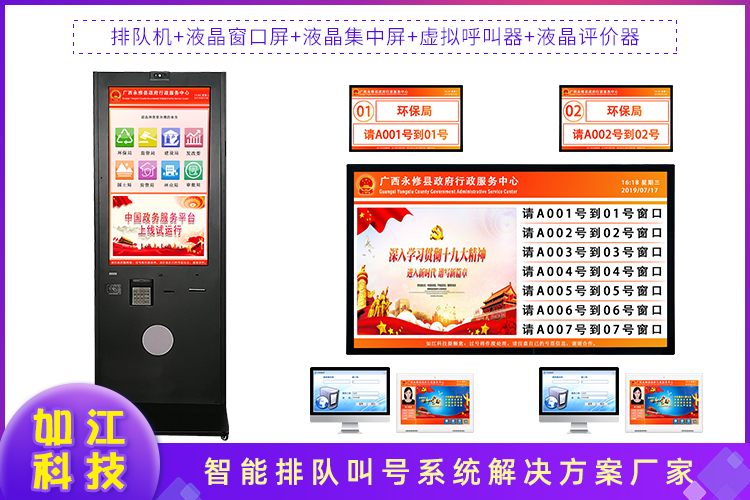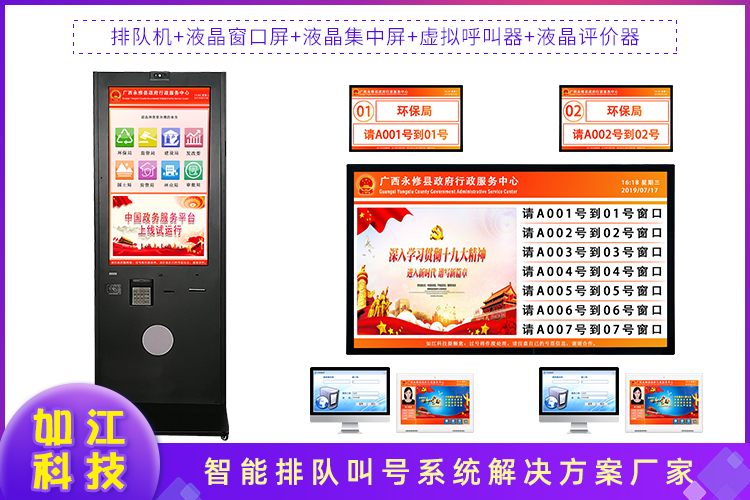名称大厅排队叫号系统
组成大厅排队机、呼叫器、评价器、窗口信息显示屏
适用场合政务大厅、银行、服务大厅、办事大厅、行政中心
排队机尺寸32、43、49、55、65寸
呼叫器按键呼叫器、触摸呼叫器
评价器四键呼叫器、液晶触摸呼叫器
信息显示屏LED电子屏、LCD液晶显示屏
广州如江智能科技有限公司是一家研发、生产、销售、服务为一体的,成立于2015年10月。从事包括LCD、LED广告机、楼宇广告机、立式广告机、触摸一体机、触摸广告机、高清广告机、框架广告机,网络广告机,多媒体发布系统,公交广告机,车载显示器,公交报站一体机,语音报站器,拼接墙,液晶 显示设备等,产品广泛用于:机场、地铁、车站、展会、展厅、酒店、珠宝商场的平台中,并可为客户量身定做完整的网络应用解决方案。
大厅排队管理系统参数设置
大厅排队管理系统参数是对排队系统一些功能或者第三方系统对接的一些参数进行管理。
进入设置界面操作路径:打开后台→系统管理→系统参数管理。
设置界面图:
设置方法:双击参数所在的行进入参数界面,然后对参数值,后按保存按钮即可。
功能说明:管理排队系统中一些功能涉及的参数设置(关键功能)。
设置注意事项:系统参数一般在系统建设时由厂家初始化设置,用户无需进行设置,如需要设置,请咨询技术后进行设置。

LED屏显示区属性说明:
1. 区域类型。屏幕支持两种显示区域类型,一个是文本显示区,一个是横线绘图取,文本显示区为内容区,横线绘图区为线条显示区(用于内容分隔显示作用)
2. 是否时间显示区域。当类型为文本区域时,可以设置该区域是否为时间显示区域(控制卡需要配带电池才能使用该功能),如果为时间显示区,那么该区域内容中可以定义时间显示相关定义转义符号
3. 数据是否保存到屏体。控制该区域的数据在发送到屏体时是否保存在屏体(在屏体上电时默认显示内容)
4. 内容。内容可以为纯文本文字,也可以在其中插入相关命令,用于控制显示的方式以及其他效果,插入命令在下面进行详细说明。
5. 当内容区选择了为时间显示区域时,该区域内容中可以设置时间变量,YYYY代表年,代表月 DD代表日,HH代表小时,MI代表分钟,SS代表秒钟
6. 字体颜色。即设置该区域内容显示的字体颜色,支持红色、、绿色。单色屏时只支持红色
7. 字体大小。即设置该显示区域内容的字体大小,支持16点阵、32点阵、24点阵3种字体选择
8. 显示速度。每个汉字打字显示出来的速度,建议设置为100为宜
9. 显示停留时间。每个汉字显示出来后下一个汉字显示出来的间隔时间,建议设置为100为宜
10. 循环显示内容。选中时,区域中的内容循环显示(实现一个字一个字的走字效果);未选中时,内容全部显示完毕后停止显示
11. 坐标X。显示区域矩形框顶点坐标X值(必须为4的倍数)
12. 坐标Y。显示区域矩形框顶点坐标Y值(必须为4的倍数)
13. 区域宽度。即该显示区域的宽度(以8为倍数进行设置)
14. 区域高度。即该显示区域的高度(以8为倍数进行设置)
注意事项:每个显示区的坐标不能重叠,区域不能重叠,否则将引起数据显示不正常。

大厅排队管理系统的网络环境要求:
微信预约系统部署可以大致分为两种部署方式:
1、 一种是预约服务器为内网服务器方式部署,此时网络环境要求如下:
服务器网络环境:1个公网固定IP和内网固定IP,需要申请和购买域名。该服务器的网络TCP端口80、81、82、83、84端口、8083、8086端口需开通访问,特别是80端口必须开通,否则无法与微信API接口对接。
排队机网路环境:办事大厅的排队机能与服务器互相访问。
2、 另外一种是预约服务器挂在云端(即公网中,比如腾讯云,阿里云)时,要求网络环境如下:
服务器网络环境: 1个公网固定IP,需要申请和购买域名。该服务器的网络TCP端口80、81、82、83、84端口、8083、8086端口需开通访问,特别是80端口必须开通,否则无法与微信API接口对接。
排队机网路环境:办事大厅的排队机能与服务器互相访问。

大厅排队叫号系统的取号号票格式设置:
1. 号票格式包含现场取号号票格式设置和预约号票格式设置(无预约功能时无需设置)。二者设置方法一样,这里只对一种号票格式进行说明。
2. 现场取号号票格式进入设置界面操作路径:打开后台→系统管理→号票参数管理。或者在后台主界面快捷菜单中点击“号票设置”按钮进入管理界面。
3. 预约签到取号号票格式进入设置界面操作路径:打开后台→系统管理→预约号票格式。
大厅排队叫号系统的取号号票格式设置方法说明:
1. 添加打印项:按“添加打印项”按钮后,在号票格式设计框中会增加一个打印项,然后选择该打印项后,打印项的周边会有红色矩形热区显示,后选择该打印项的内容类型(左边内容类型中选择一个类型)、字体、字体大小后(将标放置在打印项周边的红色矩形框按住标不放可以拖动打印项的长度和高度),后按保存按钮保存。
2. 打印项:首先选中一个设计框内的打印项(选中后该项周围有红色框显示),然后在右边该打印项的字体和内容类型后(将标放置在打印项周边的红色矩形框按住标不放可以拖动打印项的长度和高度),后按按保存按钮保存。
3. 打印项:首先选中一个设计框内的打印项(选中后该项周围有红色框显示),然后在右边按下按钮即可该打印项,后,按保存按钮保存。
“如江科技”主营产品系列已覆盖餐饮、物业、安防、校园、金融、酒店、旅游、交通、影院等多个领域,并广泛应用于各种各样的人群,在华东与华南设有营销服务机构,国内拥有50多家合作伙伴,是业界典范的生产销售服务商。
http://www.gzrujiang.com.cn